Esimerkkien muuntaminen Power Fx -kaavoiksi
Useimmilla on ollut aina joskus hankaluuksia tekstin käsittelyssä sovelluksia muodostettaessa. Verkosta haetaan vinkkejä ja esimerkkejä tai työkaluja säännöllisen lausekkeen kaavojen testaamiseen. Esimerkeillä kouluttamisessa käytetään PROSE (Programming by Examples and Natural Language) -kieltä, joten Power Apps voi automaattisesti luoda kaavan sen jälkeen, kun on annettu vähintään yksi toivottu tulos.
Yksinkertaisen sovelluksen avulla voidaan näyttää, miten ominaisuutta käytetään. Esimerkkisovelluksen voi luoda kohdan Sovelluksen luominen alusta alkaen ohjeiden mukaan. Seuraavassa esimerkissä käytetään Dataversen Asiakkaat-taulukkoa ja esimerkkitietoja, jotka voidaan halutessa asentaa ympäristöä luotaessa. Jos esimerkkitietoja ei ole, myös omaa taulukkoa voidaan käyttää.
Päivämäärien käyttäminen valikoimassa
Päivämäärien käyttäminen ja käsitteleminen valikoimassa Power Apps -ideoiden avulla:
Valitse kohdeselite. Tässä esimerkissä on käytössä Luontiajankohta. Valitse päivämääräkenttä ja sitten Muotoile tiedot.
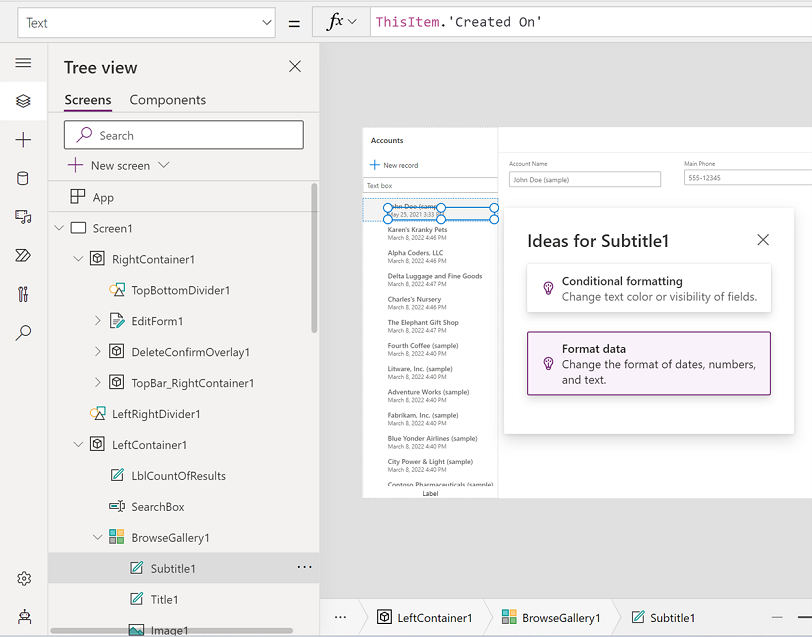
Anna tulos Haluttu muoto -tekstiruutuun. Voit myös käyttää jotakin luettelossa olevista esimerkeistä (tässä tapauksessa 25. toukokuuta 2021) ja paina sitten Enter-näppäintä.
Valitse luotu kaava.
Text(DateTimeValue(ThisItem.'Created On'), "mmmm d", "en-US")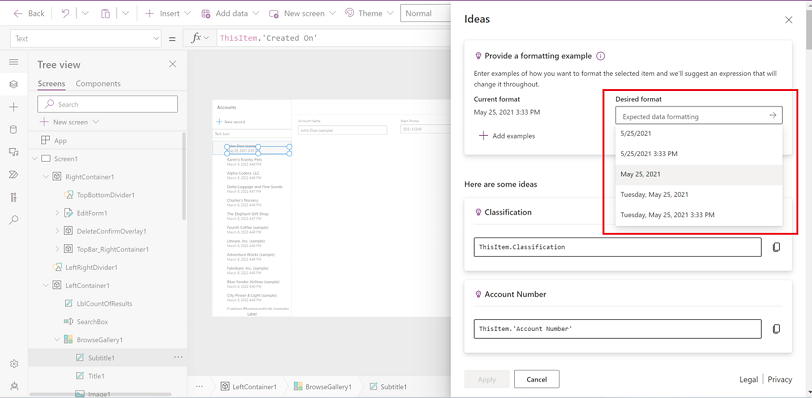
Kaava päivitetään kaavarivillä. Muut valikoiman kohteet voidaan nyt tarkistaa ja selvittää, toimiko kaava toivotulla tavalla.
Valikoiman tekstinäytön käyttäminen
Valikoiman tekstinäytön käyttäminen Power Appsin ideoiden avulla:
Valitse kohdeselite, kuten Tilin nimi ja valitse sitten Muotoile tiedot.
Kirjoita tulos Haluttu muoto -tekstiruutuun tai käytä jotakin luettelossa olevaa esimerkkiä. Muuta esimerkiksi asiakkaan nimi Fourth Coffee (näyte) muotoon Fourth C, paina Enter-näppäintä ja valitse sitten luotu kaava.
Left(ThisItem.'Account Name', Find(" ", ThisItem.'Account Name') + 1)Kaava päivitetään kaavarivillä. Muut valikoiman kohteet voidaan nyt tarkistaa ja selvittää, toimiko kaava toivotulla tavalla.
Harjoittele esimerkkien avulla -asetuksen käyttäminen sovelluksessa
Jos edellisessä skenaariossa haluttiin sisällyttää asiakkaan nimen etunimi sukunimen ensimmäisen kirjaimen ohella, edellä oleva kaava ei toimi kaikissa skenaarioissa. Syynä on se, että edellä oleva kaava hakee vain toisen sanan nimen ensimmäisen kirjaimen. Joissakin asiakkaan nimissä on kuitenkin enemmän kuin kolme sanaa.
Niinpä esimerkiksi Alpine Ski House muuttuu muotoon Alpine S, kun taas viimeisen sanan alkukirjainta käytettäessä sen pitäisi olla Alpine H.
Tämä skenaario voidaan toteuttaa käyttämällä Lisää esimerkkejä -asetusta ja antamalla tällaisia esimerkkejä Ideat-ruudun avulla.
Valitse Lisää esimerkkejä ja valitse sitten jokin taulukossa olevista arvoista. Kirjoita haluttu muoto.
Voit lisätä enintään 20 esimerkkiä, mutta yleensä työskentelyn aloittaminen edellyttää vain kahta tai kolmea ideaesimerkkiä.
Näet uusia ideoita painamalla Enter-näppäintä tai valitsemalla nuolipainikkeen (>).
Tee valinta ja käytä valintaa. Tällä tavoin selvitetään, vastaako se tarpeita.
First(Split(ThisItem.'Account Name', " ")).Result & Mid(Left(ThisItem.'Account Name', First(LastN(MatchAll(ThisItem.'Account Name', "\ "), 2)).StartMatch + 1), First(LastN(MatchAll(ThisItem.'Account Name', "\ "), 2)).StartMatch)Esimerkkien muuntaminen Power Fx -kaavoiksi -ominaisuuden ja Power Apps -ideoiden avulla on nyt luotu kaava tiettyä tarvetta varten, mikä ei onnistunut pelkästään luonnollista kieltä käyttämällä.
Tuetut ominaisuudet ja ominaisuudet, joita ei tueta
Tuetut ominaisuudet:
- Taulukon yksittäisen päivämääräkentän muuntaminen eri muotoon
- Taulukon yksittäisen tekstikentän muuntaminen eri muotoon
- Taulukon yksittäisen numerokentän muuntaminen eri muotoon
- Toimii vain valikoiman selitetekstissä
- Kaikki käytettävissä olevat kielet ja tietoyhdistimet, joita Power Apps -alueet tukevat
Ominaisuudet, joita ei tueta:
- Numerokenttien matemaattiset funktiot
- Useiden sarakkeiden tekstin käsitteleminen
- Hakukenttien muotoileminen
- Skenaariot, joihin sisältyy
- Haarautuminen
- Jos/muuten-kaavat (funktio If())
Katso myös
Palaute
Tulossa pian: Vuoden 2024 aikana poistamme asteittain GitHub Issuesin käytöstä sisällön palautemekanismina ja korvaamme sen uudella palautejärjestelmällä. Lisätietoja on täällä: https://aka.ms/ContentUserFeedback.
Lähetä ja näytä palaute kohteelle